屏幕录像专家共享破解版是一款可以帮助有需要进行屏幕录制视频的用户进行录屏的软件,我们可以通过这款屏幕录像专家来录制视频。屏幕录像专家2017已完美破解,大家可以完美使用,没有任何水印!
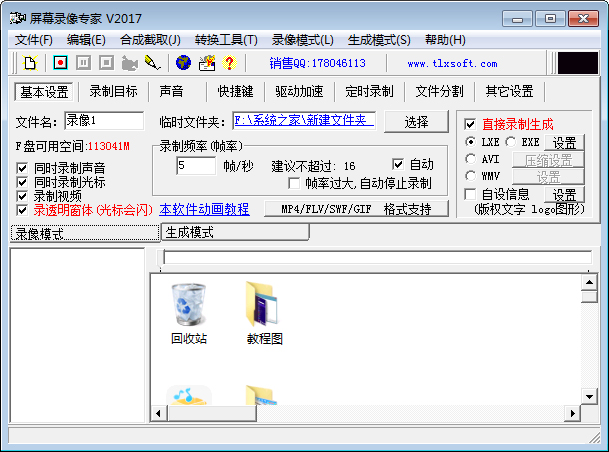
屏幕录像专家2017安装步骤
1、将winwin7分享的压缩包解压,双击.exe主程序进行安装,见下图:
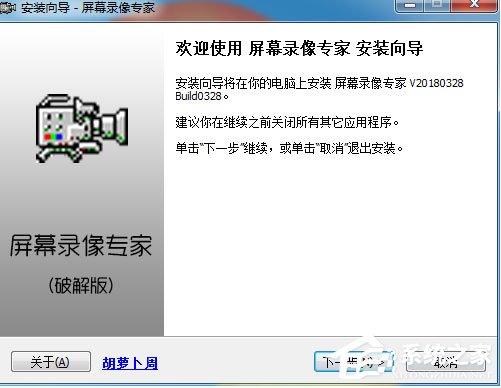
2、进入屏幕录像专家许可协议界面,许可协议
请在继续之前阅读以下重要信息。
请阅读以下许可协议。在维续安装之前,你必须接受此协议的条款。
仔细阅读协议后勾选我接受同意按钮,点击下一步;
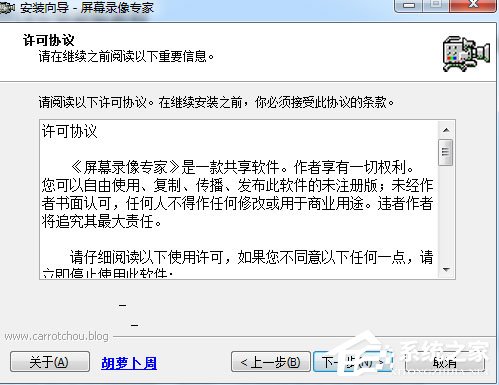
3、选择软件安装目录位置:默认是安装C盘目录下的:C:Program Files (x86)tlxsoft屏幕录像专家 V2018。当然你也可以点击浏览为屏幕录像专家选择一个合适的安装位置,小编建议选择后者安装方式。设置好路径之后点击下一步;
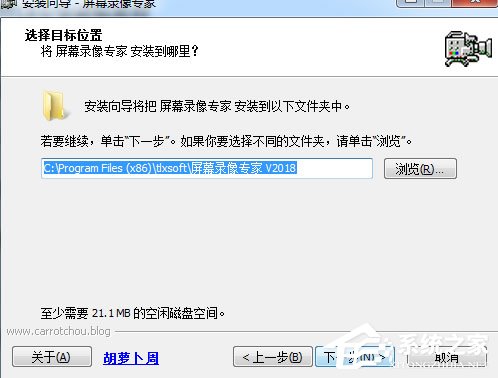
4、选择开始菜单文件夹
把程序快捷方式放到哪里?
安装向导将在以下开始菜单文件夹中创建程序快捷方式。
点击下一步"进入下一步。如果你要选择不同的文件夹,请点击“浏览"。
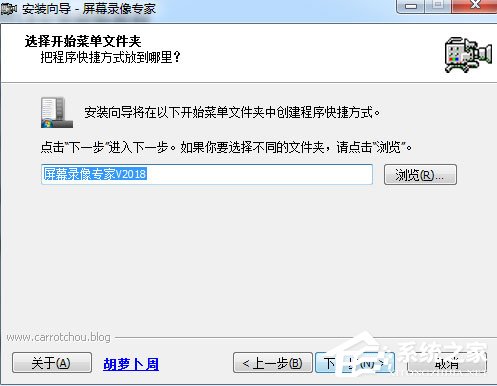
5、选择附加任务:是否创建桌面图标,为了能快速打开屏幕录像专家使用,建议选择默认勾选。之后确认软件安装信息,并点击安装按钮开始安装;
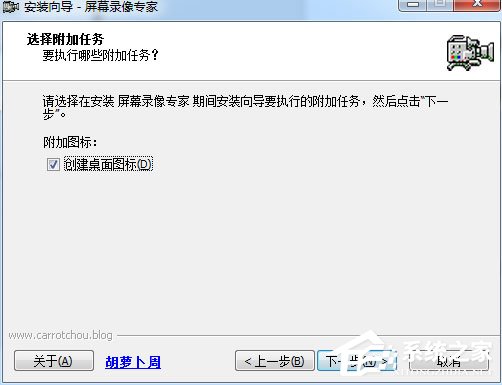
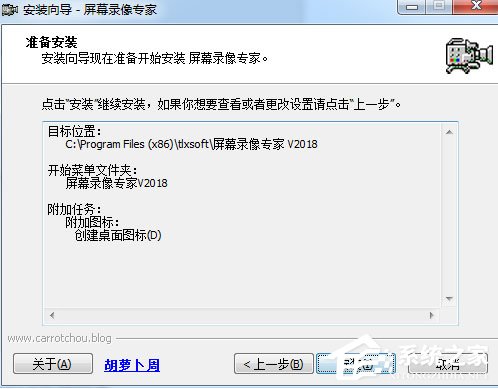
6、完成安装即可开始使用1
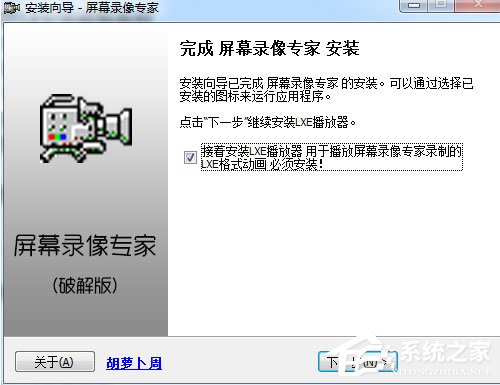
7、当然直接用的话会有水印,你可以参考下面步骤来破解一下!
破解方法
1、安装完成后,打开屏幕录像专家软件和注册机,将机器码复制到注册机上,并输入一个用户名(安装好屏幕录像大师后会收一个机器码);
2、点击图示按钮,生成注册码后,点击【试用】按钮;
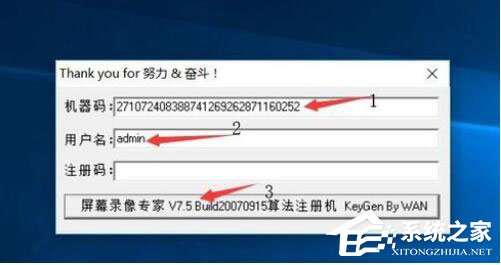
3、之后打开我们已经安装好的屏幕录像专家软件,进入主页后点击“帮助”功能栏,点击【注册】功能;
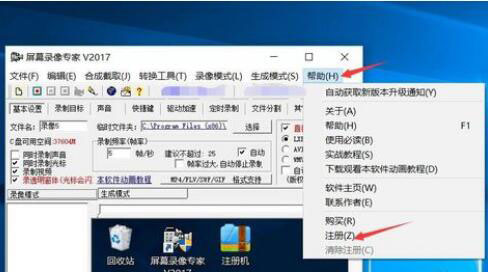
4、在弹出的注册界面中输入你先前设置的用户名(与之前输入的用户名必须保持一致),粘贴注册码信息,然后点击【确定】即可完成注册;
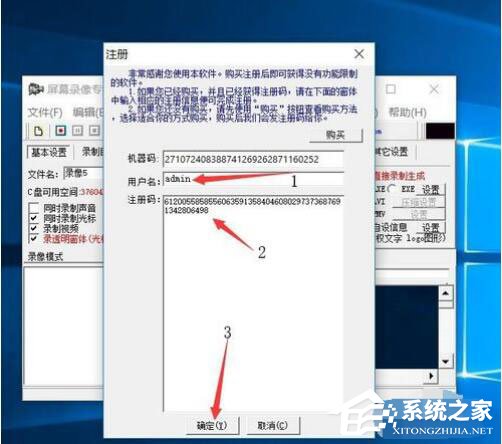
5、注册成功,屏幕录像专家软件自动关闭;
6、再次打开软件,“清除注册”已亮,完美注册这样就完成破解了,可无限使用屏幕录像专家了。
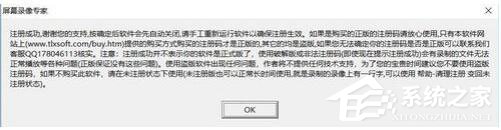
使用方法
1、选择一个录制格式,一般情况是选择avi格式,兼容性较好。

2、下面我们可以设置一个文件保存路径,这里默认会一个文件夹存放视频文件,点击临时文件夹后面的选择按钮,自定义保存文件夹,只要是自己好记好找的一个位置即可;

3、还可对录制频率进行设置,用户设置的值越大,录制的视频就会越清晰。建议不超过25帧/秒。还可对其它参数进行设置,大家可切换上方不同的选项卡进行选择设置,这里小编就不一一为大家讲解了;
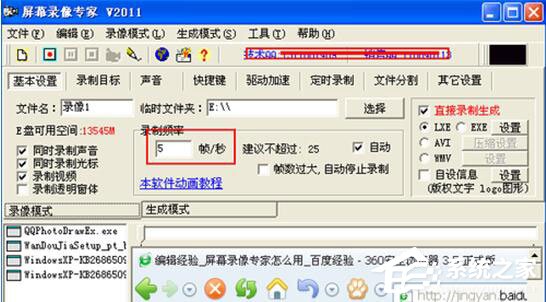
4、设置完成后,最后点击下图所指图标就可录制屏幕了,再次点击可停止录制。找到我们刚刚设置的文件保存位置,打开就能看到了。

常见问题
一、屏幕录像专家转换格式的方法
1、打开屏幕录像专家软件,进入主界面。单击菜单栏中的“转换工具”按钮;
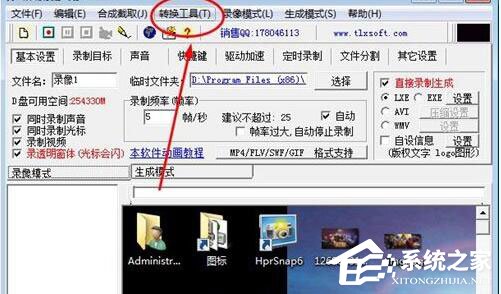
2、接着就会弹出一个快捷菜单,如下图所示。在这里我们可看到有多种格式,根据自己的需求选择一个即可完成转换了。
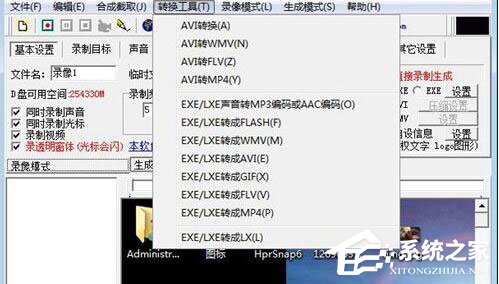
二、使用屏幕录像专家怎样录制电脑中播放的声音?
方法一:先切换到“录像模式/声音”界面,然后按下“录电脑中播放的声音”按钮。之后等待屏幕录像专家软件为你自动选择正确的录音来源即可。当然你也可自己选择录音来源,一般是“*Mix*”或“*混*”(*可能是任何内容)。如果要录制话筒中的声音你可按”试录“按钮,这里话筒声音大小还可通来”音量“按钮来调节,自己试试看吧。
方法二:如果方法一无效,可尝试将音箱的声音放大一点,将话筒靠近一点,录制看看。选择此方法可能音质会差一点点,有杂音。
屏幕录像专家2017功能
1、支持长时间录像并且保证声音同步。(V3 V3.5 V5 V5.5 V6等以前的旧版本声音同步有问题,请使用最新版)。在硬盘空间足够的情况下,可以进行不限时间录象(只有最新版有此功能),支持WIN7/WIN8/WIN10声音内录功能(录电脑播放的声音),使用EXE/LXE/AVI格式录像时支持意外断电修复。
2、支持监控摄像头录像。支持按时录像。支持与此同时录监控摄像头和显示屏。支持双屏幕录像。
3、录制生成EXE文档,可以在一切电脑上(电脑操作系统为windows98/2000/2003/XP/VISTA/WIN7等)播放,不需附设文档。相对高度缩小,生成文档小。
4、录制生成AVI动漫,支持各种各样压缩方式。
5、生成FLASH动漫(swf或flv),文档小可以在互联网上使用方便,与此同时可以支持附加响声而且维持响声同歩。最新版本支持生成MP4文档和GIF文档。
6、录制生成微软流媒体格式WMV/ASF动画,可以在互联网上线上播放。
7、支持中后期配声和音频文件导进,使录制全过程可以和配声分离出来。
8、录制总体目标随意选择:可以是全屏幕、选中对话框或是选中范畴。
9、录制时可以设定是不是与此同时录制响声,是不是与此同时录制电脑鼠标。
10、可以全自动设定最好帧率。
11、可以设定音频品质。
12、EXE录像播放全自动扩帧作用,更为光滑,即使是1帧/秒也是有光滑的实际效果。
13、AVI扩帧作用,可以制做25帧/秒的AVI动漫。
14、鼠标单击全自动提醒作用。
15、随意设定EXE录制播放时各种各样主要参数,例如部位、尺寸、背景颜色、操纵文本框、時间等。
16、支持合成三节EXE录像。录像按段录制好后再合成三节EXE,播放时可以按顺序播放,还可以独立播放某一节。
17、中后期编缉作用,支持EXE提取、EXE合成、EXE转为LX、LX提取、LX合成、AVI合成、AVI提取、AVI变换压缩格式,EXE转为AVI等作用。
18、支持EXE录象播放数据加密和编缉数据加密。播放数据加密后仅有登陆密码才可以播放,编缉数据加密后无法再开展一切编缉,合理确保录制者利益。
19、可以用以录制APP实际操作实例教程、长期录制互联网教学课件、录制QQ/MSN等视频聊天、录制互联网电视栏目、录制电影对白等。
20、可以用以编辑软件课堂教学DVD或上传入视频平台的软件免费下载(可以得到高清超清视频)。
21、支持3D手机游戏录像(从20120601版逐渐)。
以上便是WinWin7下载小编为大家分享介绍的屏幕录像专家共享。
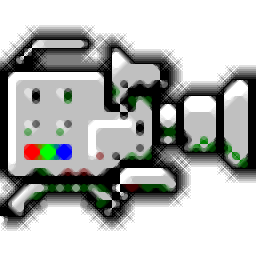



 360解压缩软件2023
360解压缩软件2023 看图王2345下载|2345看图王电脑版 v10.9官方免费版
看图王2345下载|2345看图王电脑版 v10.9官方免费版 WPS Office 2019免费办公软件
WPS Office 2019免费办公软件 QQ浏览器2023 v11.5绿色版精简版(去广告纯净版)
QQ浏览器2023 v11.5绿色版精简版(去广告纯净版) 下载酷我音乐盒2023
下载酷我音乐盒2023 酷狗音乐播放器|酷狗音乐下载安装 V2023官方版
酷狗音乐播放器|酷狗音乐下载安装 V2023官方版 360驱动大师离线版|360驱动大师网卡版官方下载 v2023
360驱动大师离线版|360驱动大师网卡版官方下载 v2023 【360极速浏览器】 360浏览器极速版(360急速浏览器) V2023正式版
【360极速浏览器】 360浏览器极速版(360急速浏览器) V2023正式版 【360浏览器】360安全浏览器下载 官方免费版2023 v14.1.1012.0
【360浏览器】360安全浏览器下载 官方免费版2023 v14.1.1012.0 【优酷下载】优酷播放器_优酷客户端 2019官方最新版
【优酷下载】优酷播放器_优酷客户端 2019官方最新版 腾讯视频播放器2023官方版
腾讯视频播放器2023官方版 【下载爱奇艺播放器】爱奇艺视频播放器电脑版 2022官方版
【下载爱奇艺播放器】爱奇艺视频播放器电脑版 2022官方版 2345加速浏览器(安全版) V10.27.0官方最新版
2345加速浏览器(安全版) V10.27.0官方最新版 【QQ电脑管家】腾讯电脑管家官方最新版 2024
【QQ电脑管家】腾讯电脑管家官方最新版 2024 360安全卫士下载【360卫士官方最新版】2023_v14.0
360安全卫士下载【360卫士官方最新版】2023_v14.0